Sekcje to jeden z podstawowych elementów budujących Twój landing page. Odpowiadają one za rozmieszczenie elementów na stronie.
Obszar sekcji
Sekcja to poziomy element landing page’a. Obszar aktywny sekcji to obszar, który po publikacji będzie widoczny na każdym monitorze, bez względu na jego rozdzielczość.
Elementy z pasku widgetów możesz umieszczać tylko w obszarze aktywnym sekcji, czyli wewnątrz obszaru pomiędzy niebieskimi, przerywanymi liniami.
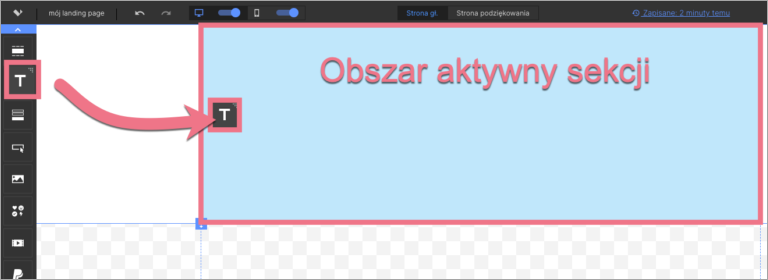
Dodawanie nowej sekcji
1. Po lewej stronie edytora odszukaj widget Sekcja, następnie przeciągnij go i upuść w obszar aktywny Twojego landing page’a.
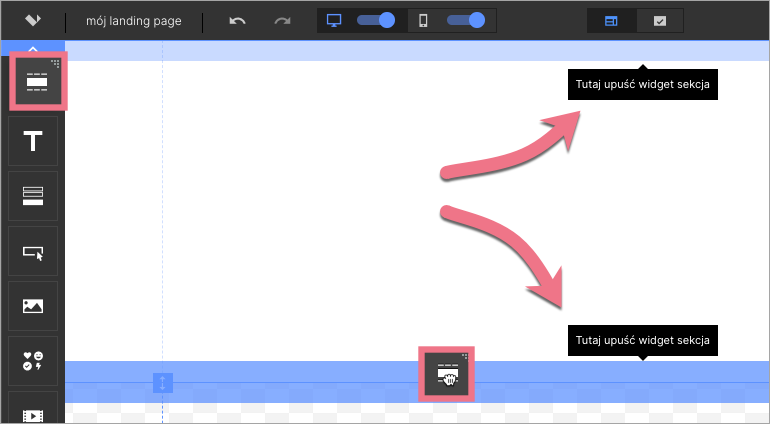
2. Zobaczysz okno Dodaj sekcję.
(1) W zakładce Szablony możesz wybrać szablon sekcji według kategorii.
Dowiedz się więcej na temat szablonów sekcji.
(2) W zakładce Moje projekty znajdziesz swoje zapisane wcześniej sekcje. To szablony stworzone przez Ciebie.
Dowiedz się więcej na temat zakładki Moje projekty.
(3) W zakładce Smart Sekcje znajdują się sekcje zapisane jako sekcje inteligentne.
Dowiedz się więcej na temat Smart Sekcji.
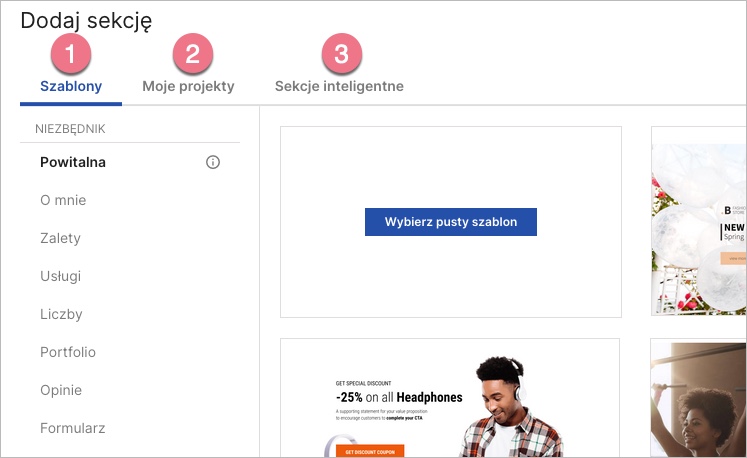
3. Aby pracować na pustej sekcji, najedź kursorem na przycisk Wybierz pusty szablon. Wybierz sekcję z jedną, dwoma, trzema lub czterema kolumnami.
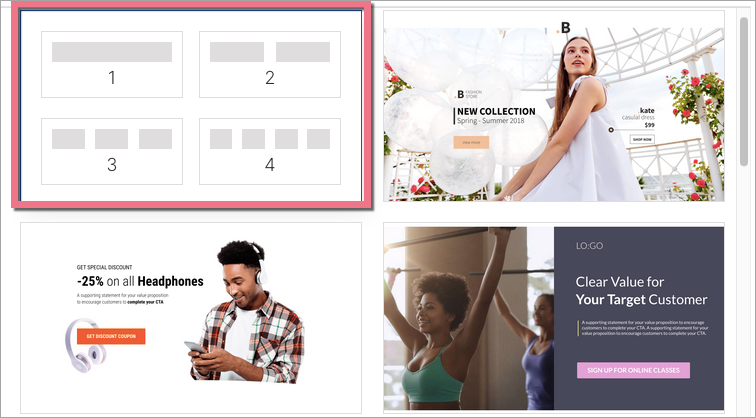
Aby dowiedzieć się, jak dostosowywać widok mobilny landing page’a z wieloma kolumnami przejdź do tej instrukcji.
Edycja sekcji
Kliknij sekcję, aby zobaczyć opcje edycji. Wyświetli się jej menu podręczne (1) oraz uaktywni panel boczny po prawej stronie edytora (2).
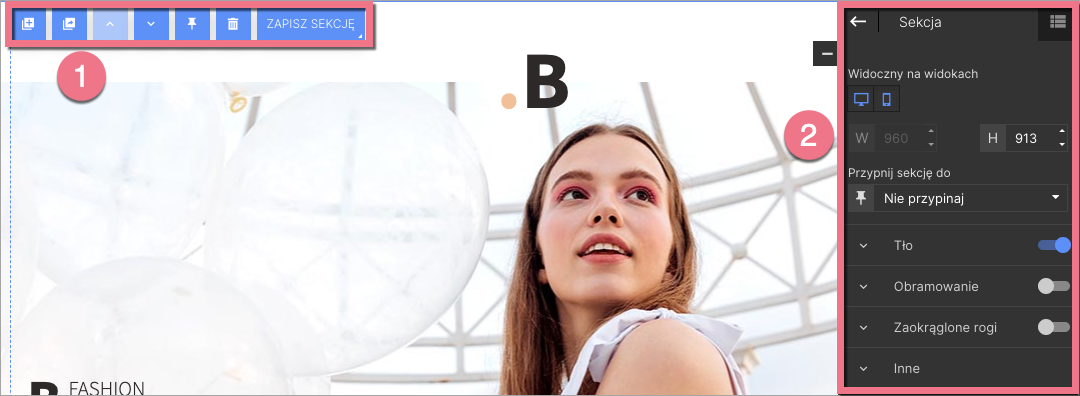
Menu podręczne
Ikony menu podręcznego umożliwiają:
- zduplikowanie sekcji;
- skopiowanie jej do innego landing page’a (aby ją wkleić, naciśnij CTRL (CMD) + V);
- przesunięcie do góry (niemożliwe dla pierwszej sekcji);
- przesuniecie na dół (niemożliwe dla ostatniej sekcji);
- przypięcie sekcji (możliwe tylko dla pierwszej i ostatniej sekcji);
- usunięcie sekcji;
- zapisanie sekcji (w Moich projektach lub jako Smart Sekcję).
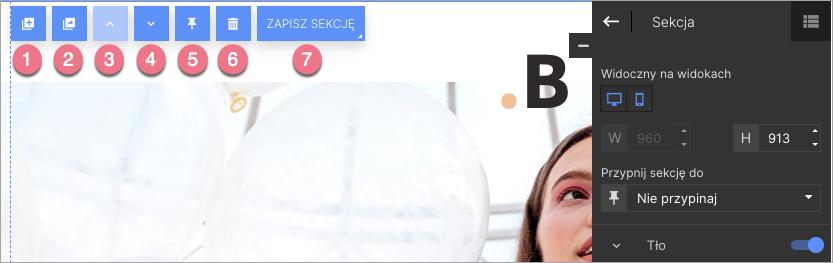
Na dole aktywnej sekcji zobaczysz strzałki, które umożliwiają dostosowanie wysokości sekcji. Możesz ją także zmienić w panelu po prawej stronie.
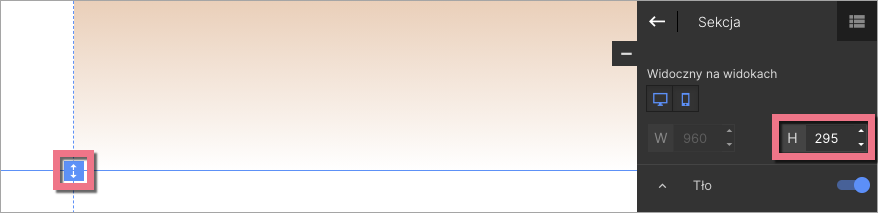
Panel boczny (toolbar)
W panelu bocznym możesz dostosować widoczność sekcji (sekcja jest domyślnie widoczna zarówno na widoku desktopowym, jak i mobilnym), zmienić jej wysokość, a w przypadku pierwszej i ostatniej sekcji ją przypiąć.
- Przeczytaj więcej o przypiętym menu i przypiętym formularzu.
Poniżej znajdują się zakładki z dodatkowymi opcjami. Każdą z nich – z wyjątkiem zakładki Inne – możesz włączyć lub wyłączyć za pomocą suwaka, który znajduje się w prawym rogu każdej zakładki.
- Tło – wybierz styl tła sekcji: pełny kolor, gradient lub obraz.
- Obramowanie – dostosuj parametry obramowania: grubość, styl linii i kolor.
- Zaokrąglone rogi – ustaw wartość zaokrąglenia rogów (wartość może być taka sama dla wszystkich rogów lub inna dla każdego).
- Inne – dostosuj nazwę elementu, skopiuj jego ID i nadaj klasę.
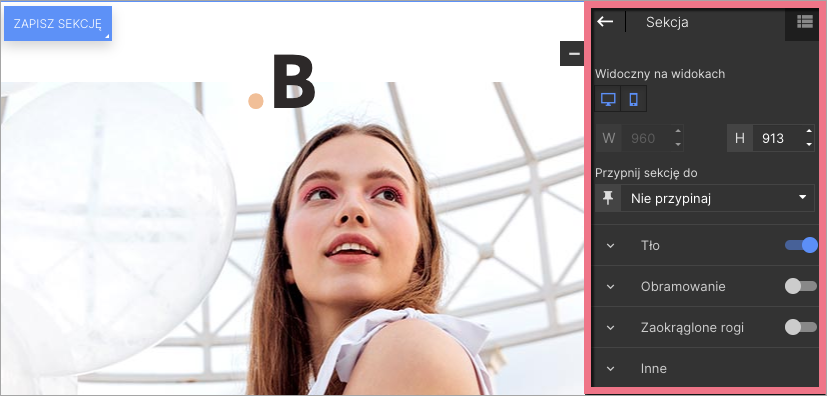
Możesz również dostosować szerokość całego landing page’a. Wróć do Ustawień strony, klikając w strzałkę. Następnie wybierz jedną z dostępnych szerokości.
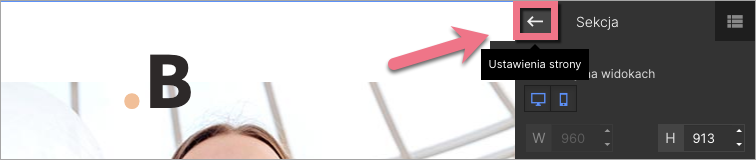
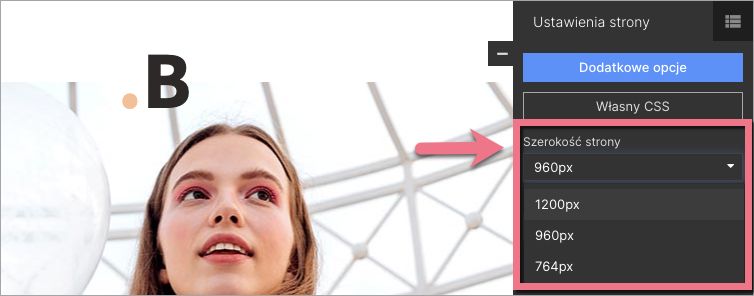
A jeśli chcesz szybciej tworzyć landing page’e, sprawdź, jak w tym celu wykorzystać Smart Sekcje.
